Nếu sử dụng smartphone Galaxy, bạn chắc hẳn đã không còn xa lạ với Samsung keyboard. Đây là ứng dụng bàn phím ảo được cài đặt sẵn các thiết bị di động của nhà sản xuất Hàn Quốc.
Cũng giống như nhiều ứng dụng bàn phím khác, Samsung keyboard cho phép người dùng thay đổi kích thước, độ trong suốt, kiểu bố cục, cỡ chữ, chế độ và hơn thế nữa. Trên hết, Samsung cũng cho phép bạn thay đổi màu bàn phím. Chúng ta đều biết sự kết hợp giữa các tông màu trắng-xám mặc định đôi khi có thể trở nên nhàm chán. Dưới đây là một số cách đơn giản để bạn thay đổi màu sắc của bàn phím Samsung để có được trải nghiệm thú vị hơn.
1. Sử dụng Dark Mode
Một trong những cách đơn giản nhất để thay đổi màu sắc bàn phím ảo Samsung là thay đổi chủ đề của điện thoại sang chế độ tối. Khi bạn bật chế độ (Dark Mode) tối trên điện thoại Samsung Galaxy của mình, bàn phím cũng sẽ tự động được chuyển sang màu đen.
Để kích hoạt Dark Mode trên điện thoại Samsung Galaxy, hãy điều hướng tới “Cài đặt -> Màn hình”, sau đó nhấn vào tùy chọn nền tối. Ngoài ra, bạn cũng có thể bật Dark Mode từ mục Cài đặt nhanh.
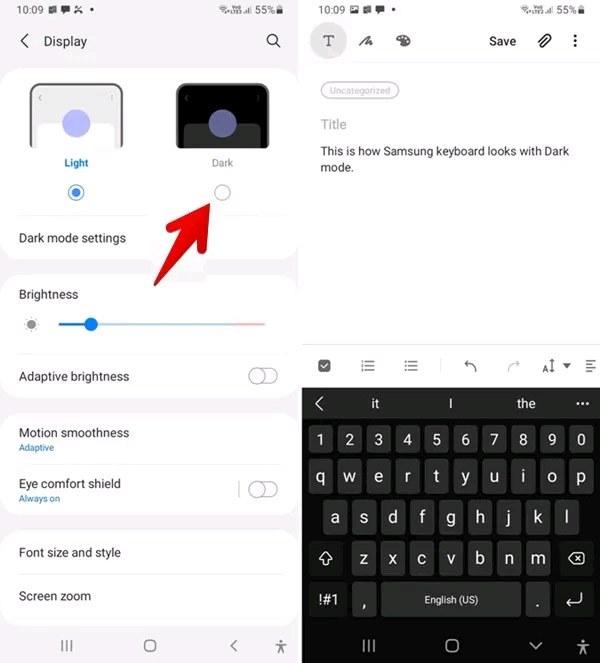
2. Tùy chỉnh màu nền bàn phím Samsung
Ứng dụng Samsung Keyboard cung cấp bốn chủ đề tích hợp để người dùng thay đổi màu sắc bàn phím. Bạn có thể chọn giữa các chủ đề Light, Solid light, Dark và Solid dark. Giúp bạn có được trải nghiệm mới mẻ hơn.
1. Mở ứng dụng Settings (Cài đặt) trên điện thoại Samsung của bạn.
2. Đi tới mục “General Management” (Quản lý chung) và nhấn vào “Samsung Keyboard settings” (Cài đặt bàn phím Samsung).
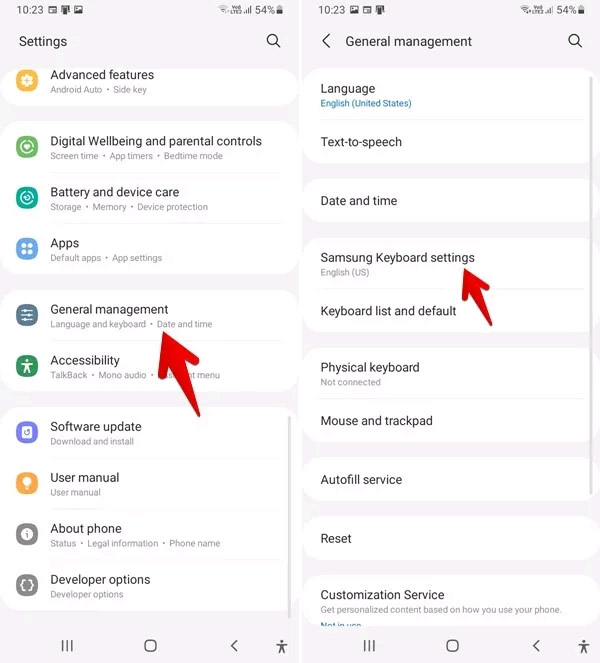
Bạn cũng có thể mở menu cài đặt Samsung Keyboard bằng cách nhấn vào biểu tượng Setting (hình bánh răng) trên thanh công cụ của bàn phím.
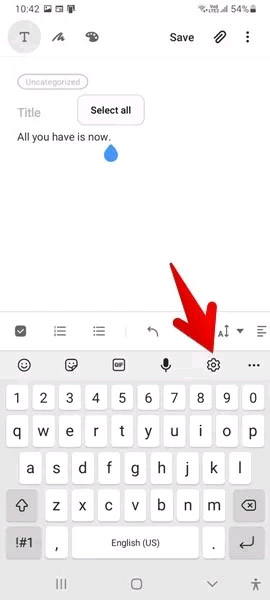
3. Nhấn vào mục “Theme” (Chủ đề). Bạn sẽ tìm thấy một loạt các chủ đề có sẵn. Nhấn vào một chủ đề để áp dụng trên bàn phím. Xin lưu ý rằng nếu tùy chọn chủ đề xuất hiện màu xám, bạn nên tắt Dark mode trên điện thoại của mình.
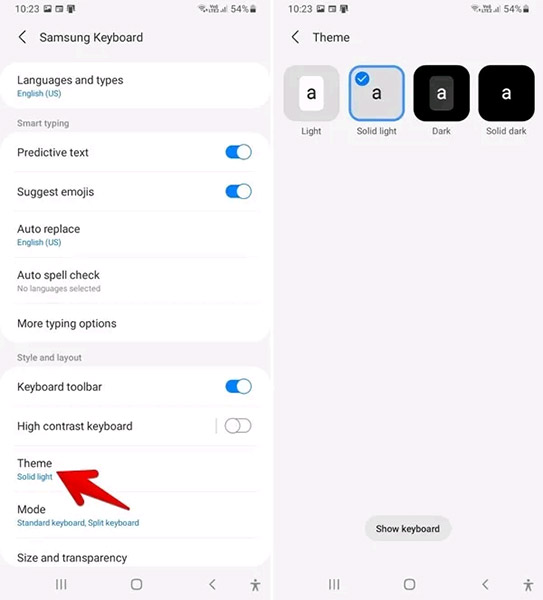
3. Sử dụng các tùy chọn màu tương phản cao
Nếu màu bàn phím sáng hoặc tối đơn giản không phù hợp với bạn, Samsung cũng cung cấp các màu có độ tương phản cao cho trải nghiệm ấn tượng hơn.
Trước tiên, hãy mở màn hình cài đặt bàn phím Samsung từ như được nêu trong phương pháp phía trên. Tiếp theo, tìm mục “High contrast keyboard” (Bàn phím độ tương phản cao) và nhấn vào nó. Bây giờ, sẽ có 4 tùy chọn màu sắc bàn phím tương phản cao, hãy chọn tùy chọn mà bạn muốn sử dụng.
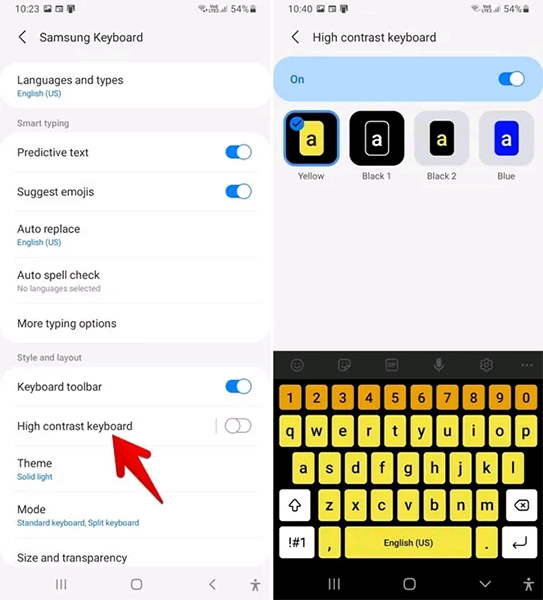
4. Sử dụng Galaxy Themes
Cuối cùng, nếu các phương pháp trên chưa làm bạn hài lòng, có thể thay đổi màu của bàn phím Samsung bằng cách áp dụng một chủ đề bất kỳ trên điện thoại của mình thông qua ứng dụng Galaxy Themes. Hạn chế của phương pháp này là một chủ đề được áp dụng sẽ thay đổi màu sắc của toàn bộ giao diện điện thoại chứ không chỉ bàn phím. Nếu bạn không gặp vấn đề với điều đó, có thể thử phương pháp thú vị này.
1. Mở ứng dụng Setting (Cài đặt) trên điện thoại Samsung Galaxy của bạn.
2. Nhấn vào mục Themes (Chủ đề) để chuyển đến cửa hàng Galaxy Themes. Bạn có thể sẽ được yêu cầu đăng nhập bằng tài khoản Samsung của mình. Ở đây, bạn sẽ tìm thấy một bộ sưu tập chủ đề khổng lồ - cả miễn phí và trả phí. Sử dụng thanh tìm kiếm để tìm chủ đề mà mình thích.
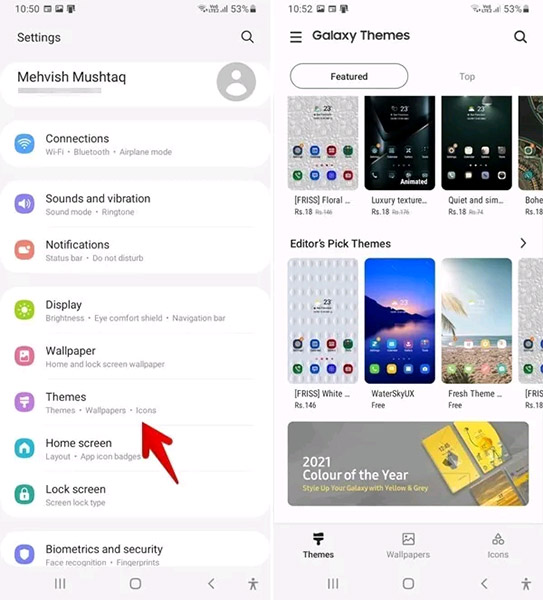
3. Khi đã chọn được một chủ đề, hãy nhấn vào xem thông tin chi tiết về chủ đề đó. Nếu thấy phù hợp, hãy nhấn vào Download (Tải xuống).
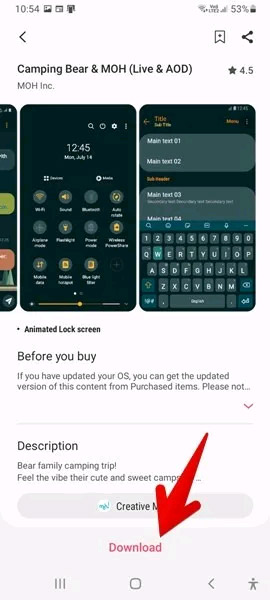
4. Chờ một lúc để download chủ đề. Sau khi quá trình download hoàn tất, bạn nhấp vào Apply để sử dụng chủ đề.
5. Bàn phím của bạn bây giờ đã có màu sắc tương ứng với chủ đề vừa được áp dụng.
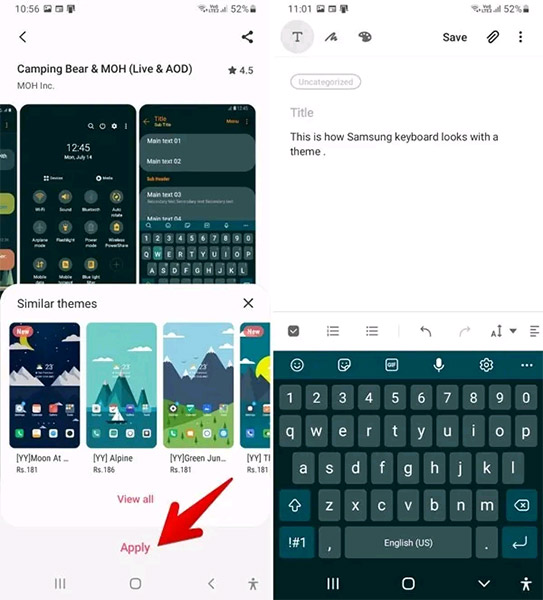
 Công nghệ
Công nghệ  Windows
Windows  iPhone
iPhone  Android
Android  Làng CN
Làng CN  Khoa học
Khoa học  Ứng dụng
Ứng dụng  Học CNTT
Học CNTT  Game
Game  Download
Download  Tiện ích
Tiện ích 
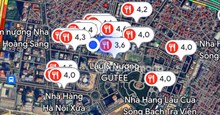



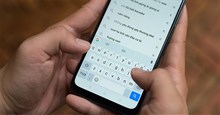






 Nhạc, phim, truyện online
Nhạc, phim, truyện online  Phần mềm học tập
Phần mềm học tập  Linux
Linux  Đồng hồ thông minh
Đồng hồ thông minh  Chụp ảnh - Quay phim
Chụp ảnh - Quay phim  macOS
macOS  Phần cứng
Phần cứng  Thủ thuật SEO
Thủ thuật SEO  Kiến thức cơ bản
Kiến thức cơ bản  Dịch vụ ngân hàng
Dịch vụ ngân hàng  Lập trình
Lập trình  Dịch vụ công trực tuyến
Dịch vụ công trực tuyến  Dịch vụ nhà mạng
Dịch vụ nhà mạng  Nhà thông minh
Nhà thông minh  Ứng dụng văn phòng
Ứng dụng văn phòng  Tải game
Tải game  Tiện ích hệ thống
Tiện ích hệ thống  Ảnh, đồ họa
Ảnh, đồ họa  Internet
Internet  Bảo mật, Antivirus
Bảo mật, Antivirus  Họp, học trực tuyến
Họp, học trực tuyến  Video, phim, nhạc
Video, phim, nhạc  Giao tiếp, liên lạc, hẹn hò
Giao tiếp, liên lạc, hẹn hò  Hỗ trợ học tập
Hỗ trợ học tập  Máy ảo
Máy ảo  Điện máy
Điện máy  Tivi
Tivi  Tủ lạnh
Tủ lạnh  Điều hòa
Điều hòa  Máy giặt
Máy giặt  Quạt các loại
Quạt các loại  Cuộc sống
Cuộc sống  Kỹ năng
Kỹ năng  Món ngon mỗi ngày
Món ngon mỗi ngày  Làm đẹp
Làm đẹp  Nuôi dạy con
Nuôi dạy con  Chăm sóc Nhà cửa
Chăm sóc Nhà cửa  Du lịch
Du lịch  Halloween
Halloween  Mẹo vặt
Mẹo vặt  Giáng sinh - Noel
Giáng sinh - Noel  Quà tặng
Quà tặng  Giải trí
Giải trí  Là gì?
Là gì?  Nhà đẹp
Nhà đẹp  TOP
TOP  Ô tô, Xe máy
Ô tô, Xe máy  Giấy phép lái xe
Giấy phép lái xe  Tấn công mạng
Tấn công mạng  Chuyện công nghệ
Chuyện công nghệ  Công nghệ mới
Công nghệ mới  Trí tuệ nhân tạo (AI)
Trí tuệ nhân tạo (AI)  Anh tài công nghệ
Anh tài công nghệ  Bình luận công nghệ
Bình luận công nghệ  Quiz công nghệ
Quiz công nghệ  Microsoft Word 2016
Microsoft Word 2016  Microsoft Word 2013
Microsoft Word 2013  Microsoft Word 2007
Microsoft Word 2007  Microsoft Excel 2019
Microsoft Excel 2019  Microsoft Excel 2016
Microsoft Excel 2016  Microsoft PowerPoint 2019
Microsoft PowerPoint 2019  Google Sheets - Trang tính
Google Sheets - Trang tính  Code mẫu
Code mẫu  Photoshop CS6
Photoshop CS6  Photoshop CS5
Photoshop CS5  Lập trình Scratch
Lập trình Scratch  Bootstrap
Bootstrap